Pagaliau laukimas baigėsi, draugai! „Windows 11“ pagaliau buvo išleista visuomenei ir dabar galite nemokamai atnaujinti savo kompiuterį iš „Windows 10“ su galiojančia licencija. Naujoji OS atneša daug pakeitimų, pvz., galimybę įdiegti „Android“ programas, matinio stiklo vartotojo sąsają, naują meniu Pradėti ir daug daugiau.
Jei norite atnaujinti savo kompiuterį rankiniu būdu, štai kaip galite gauti naujausią ISO savo sistemoje.
Turinys
Kaip atsisiųsti „Windows 11 ISO“ ir įdiegti „Windows 11“ naudojant ISO
„Microsoft“ suteikė galimybę atsisiųsti „Windows 11“ ISO failus visiems, kurie nori tokiu būdu įdiegti „Windows 11“. Na, ne bet kas . Jūs (ir jūsų kompiuteris) pirmiausia turite atitikti tam tikrus reikalavimus.
Susiję: Kaip bendrinti failus ir aplankus sistemoje „Windows 11“.
„Windows 11“ reikalavimai
- Įsitikinkite, kad naudojate „Windows 10 v2004“ arba naujesnę versiją.
- Įsitikinkite, kad atitinkate pagrindinius „Windows 11“ diegimo sistemoje reikalavimus.
- Įsitikinkite, kad sistemoje turite bent 9 GB laisvos vietos diske, kad galėtumėte atsisiųsti „Windows 11“ į vietinę saugyklą naudodami Padėjėją.
- Įsitikinkite, kad diegimo asistentą paleidžiate kaip administratorius.
- Procesorius: 1 GHz ar greitesnis su 2 ar daugiau branduolių.
- RAM: 4 GB ar daugiau
- Grafika: DX12 suderinama su WDDM 2.0 tvarkykle
- Vietos diske: 64 GB laisvos vietos diske, kuriame norite įdiegti „Windows 11“.
- Sistema: UEFI, su saugia įkrova
- TPM: 2,0 arba naujesnė
- Ekranas: 720p @ 8 bitai ar didesnis
Susiję: Kaip patikrinti akumuliatoriaus būklę „Windows 11“.
1 veiksmas: atsisiųskite oficialų „Windows 11“ ISO
Norėdami atsisiųsti oficialų „Windows 11“ ISO failą, spustelėkite toliau pateiktą nuorodą.
Puslapyje slinkite žemyn į apačią ir spustelėkite „Pasirinkti atsisiuntimą“, kad pamatytumėte galimas atsisiuntimo parinktis.
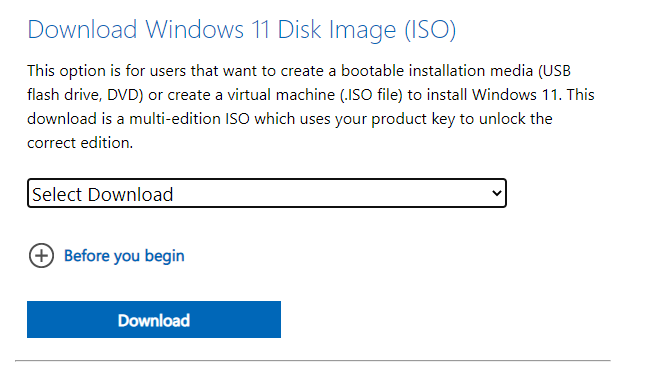
Pasirinkite „Windows 11“.
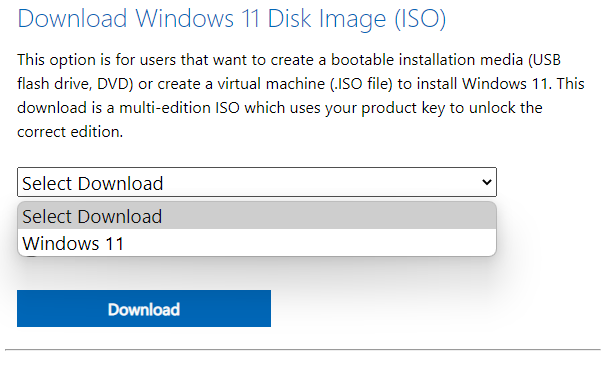
Spustelėkite Atsisiųsti dabar .
Tada išskleidžiamajame meniu pasirinkite produkto kalbą ir spustelėkite Patvirtinti .
Kitame puslapyje turėsite paskutinę nuorodą. Spustelėkite jį, kad pradėtumėte atsisiuntimą.
Susiję: Kaip dvigubai paleisti „Windows 11“ su „Windows 10“: nuoseklus vadovas
2 veiksmas: įdiekite oficialų „Windows 11 ISO“ (3 metodai)
Dabar, kai turime visus pagrindus, laikas pradėti diegti. Yra keletas būdų, kaip tai padaryti.
1 būdas: įdiekite tame pačiame kompiuteryje su setup.exe
Šis metodas apibūdina „Windows 11“ diegimo iš ISO iš karto į įrenginį, kuriame ji atsisiunčiama, procesą. Norėdami jį pradėti, dukart spustelėkite ISO failą, kad jį pritvirtintumėte.
Kai jis bus prijungtas, dukart spustelėkite jame esantį failą setup.exe.
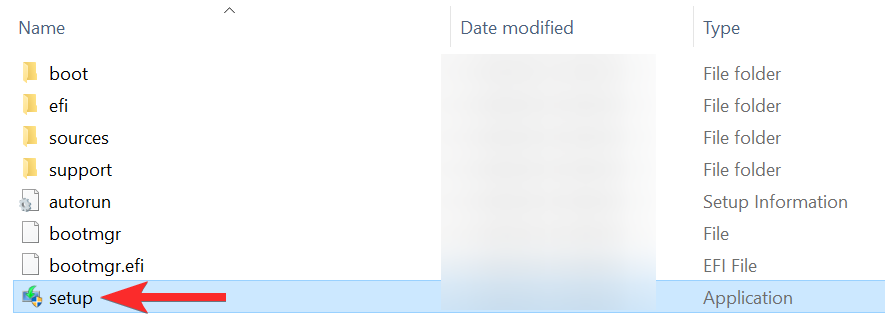
Tai iškart pradės diegti.
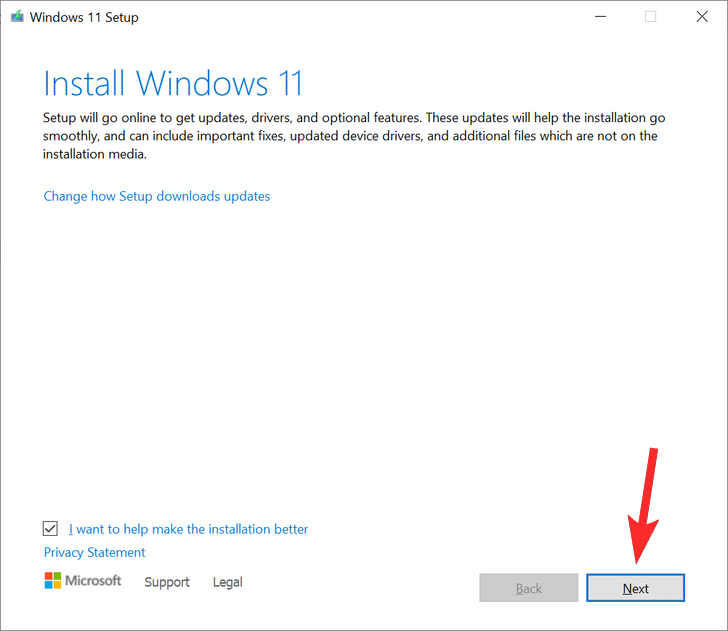
Vykdykite ekrane pateikiamus nurodymus, kad tęstumėte „Windows 11“ diegimą.
Diegimo metu pamatysite langą „Paruošta diegti“. Spustelėkite Keisti, ką pasilikti, kad nuspręstumėte, ką norite pasilikti.
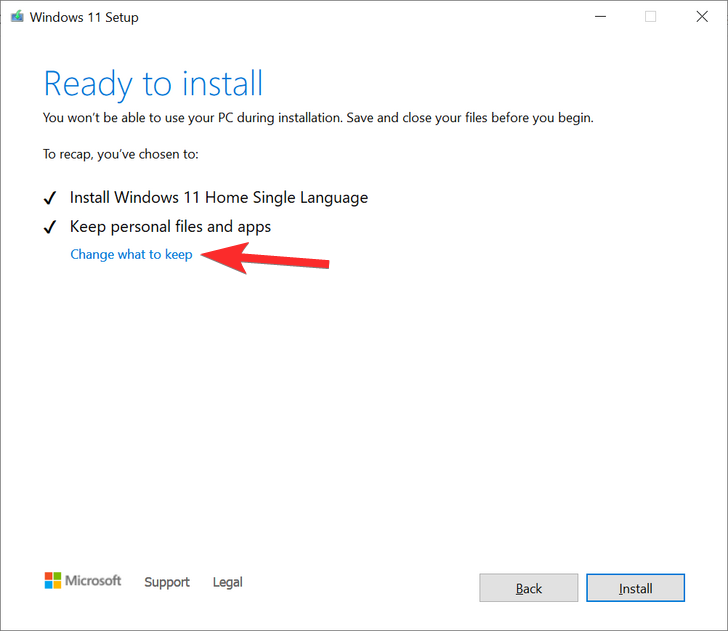
Jei norite atlikti švarų diegimą, pasirinkite „Nieko“. Jei ne, pasirinkite iš kitų dviejų, kurie labiau atitinka jūsų poreikius, ir tęskite.
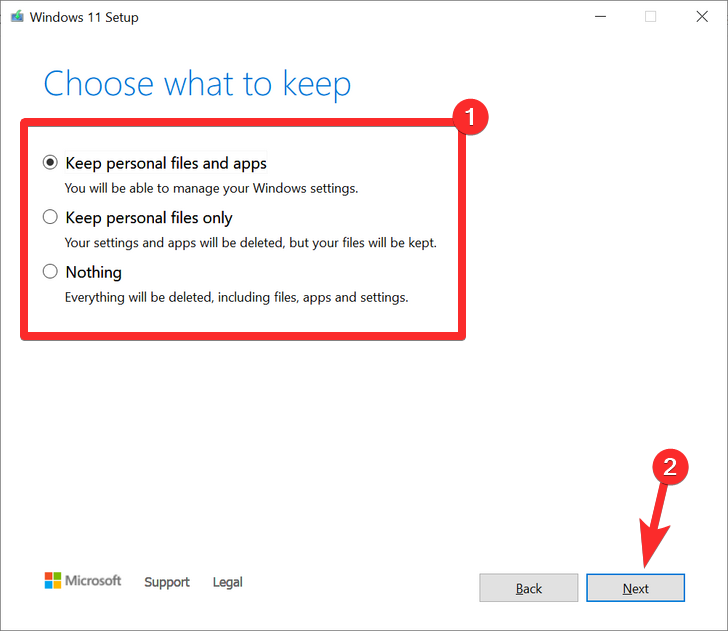
Prieš pradėdama diegti „Windows 11“, sąranka gali ieškoti naujų naujinimų.
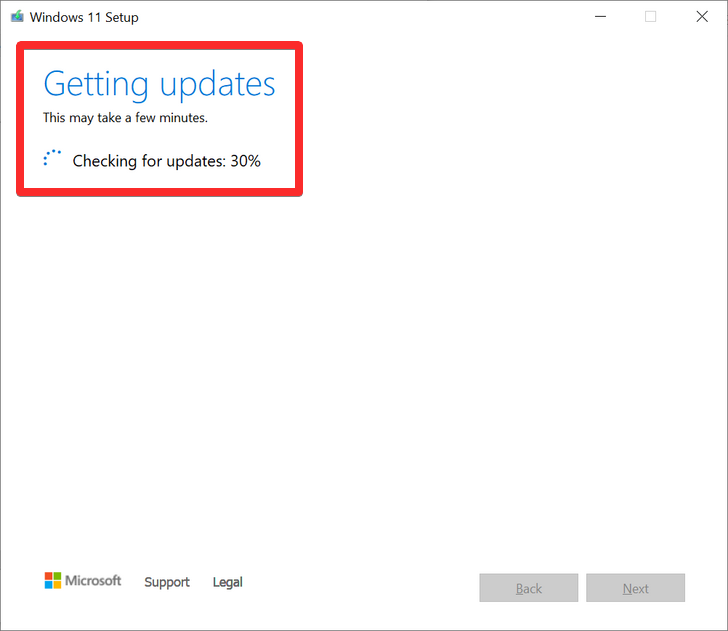
Toliau vykdykite ekrane pateikiamus nurodymus, kad užbaigtumėte sąranką.
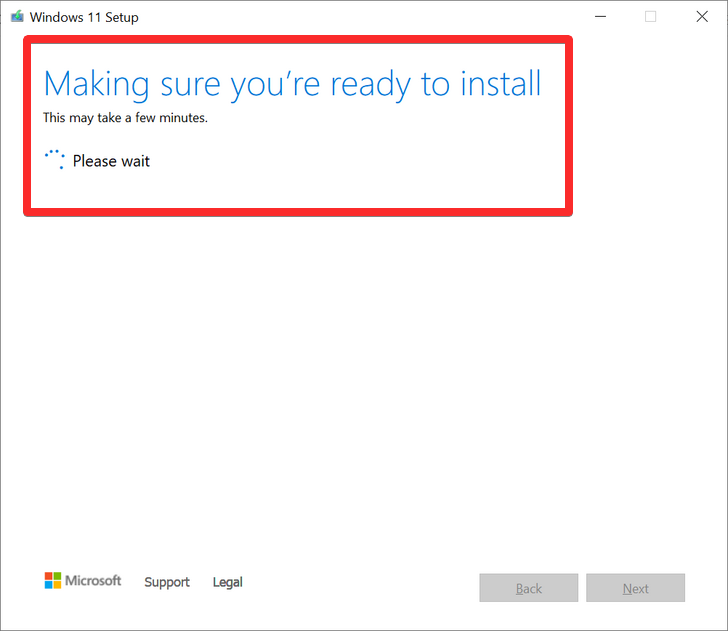
Diegiant „Windows 11“ kompiuteris bus paleistas iš naujo kelis kartus.
2 būdas: įdiekite per USB įrenginį (sukurkite diegimo laikmeną)
Taip pat galite naudoti ISO norėdami sukurti diegimo laikmeną, skirtą „Windows 11“, ir naudoti ją diegdami bet kuriame suderinamame kompiuteryje. Štai kaip tai padaryti.
2.1: sukurkite įkrovos „Windows 11“ USB diską
Pirmiausia prijunkite USB įrenginį, tada atidarykite „File Explorer“ ( Windows + E). Dešiniuoju pelės mygtuku spustelėkite USB ir pasirinkite Formatas .
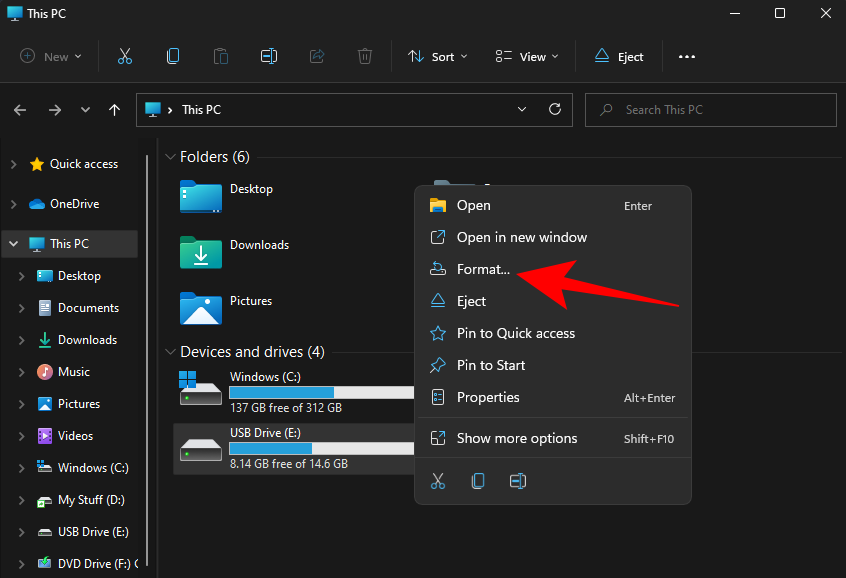
Pritaikę numatytuosius nustatymus, spustelėkite Pradėti .
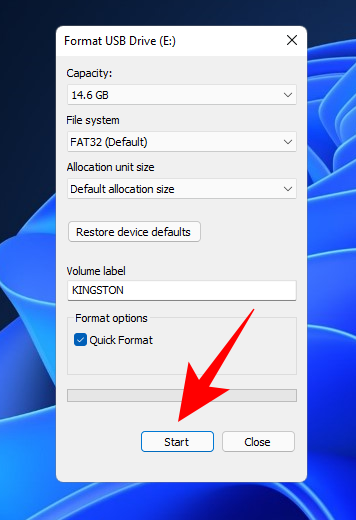
Dabar, kai USB įrenginys suformatuotas, turėsite jame sukurti diegimo laikmeną naudodami ISO. Tam naudosime „Rufus“ įrankį.
Parsisiųsti : Rufus
Atsisiųskite „Rufus“ ir atidarykite. Jis turėtų automatiškai aptikti jūsų USB įrenginį ir parodyti jį meniu Įrenginys.
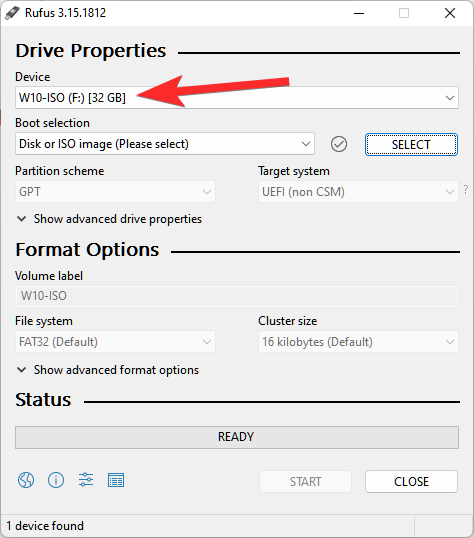
Dabar spustelėkite Pasirinkti, kad pasirinktumėte ISO failą.
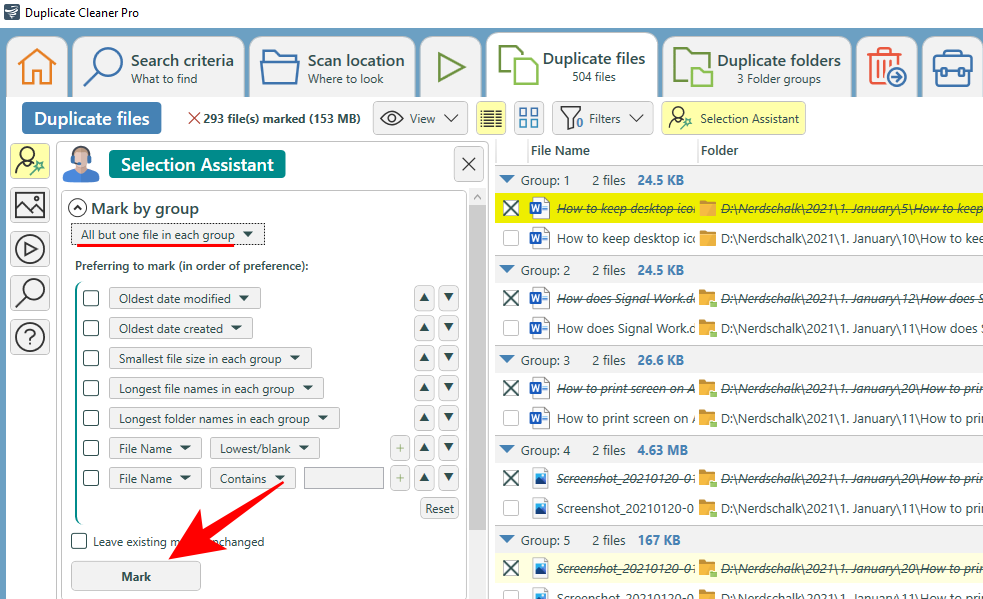
Dabar pasirinkite atsisiųstą ISO failą ir spustelėkite Atidaryti .
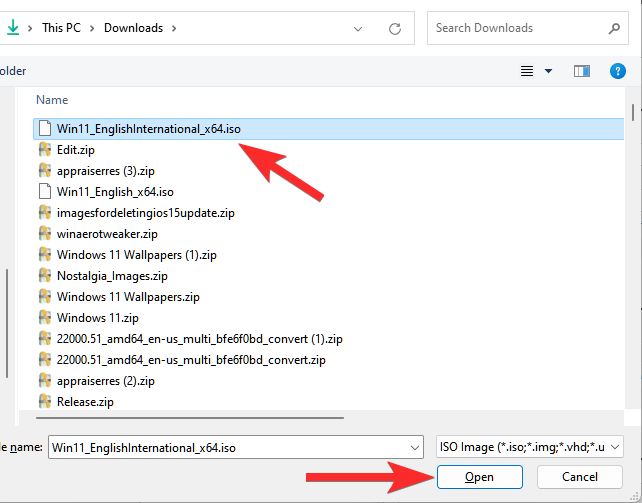
ISO failas bus pasirinktas Rufus dabar.
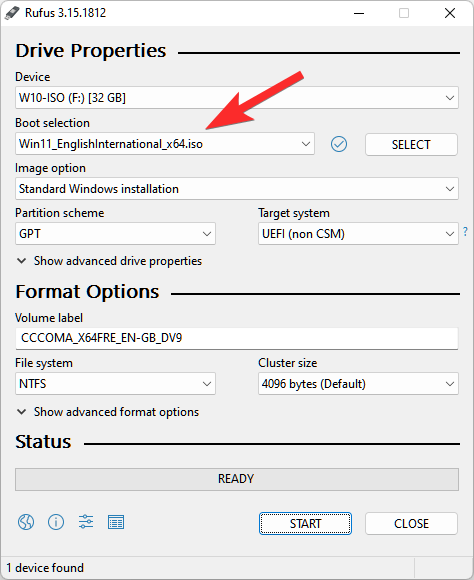
Pasirinkus ISO failą, Rufus atnaujins visas formatavimo parinktis ir sukonfigūruos parinktis už jus. Viskas, ką jums reikia padaryti, tai paspausti Pradėti .
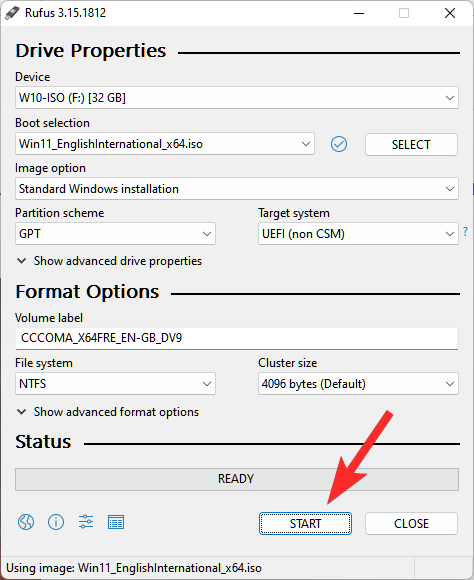
Kai būsite paraginti, tiesiog spustelėkite Gerai .
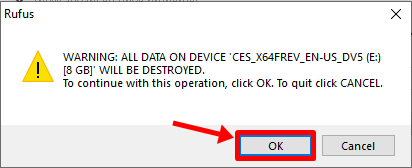
Dabar „Rufus“ formatuos USB ir nukopijuos oficialią „Windows 11“, kad sukurtų nešiojamą įkrovos USB įrenginį. Kai procesas bus baigtas, pamatysite „Parengta“, kaip parodyta toliau.
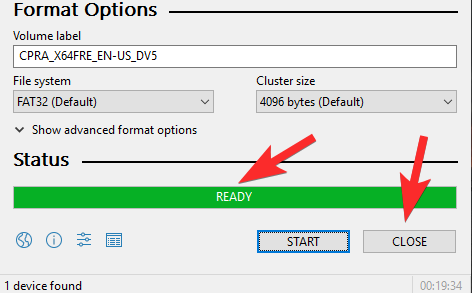
Dabar atėjo laikas pradėti diegimo procesą.
2.2: Įdiekite „Windows 11“ naudodami įkrovos USB diską
Prijunkite šį USB prie kompiuterio, kuriame norite įdiegti „Windows 11“, ir iš naujo paleiskite kompiuterį įkrovos režimu.
Norėdami atlikti šį procesą, pirmiausia išjunkite kompiuterį. Tada vėl įjunkite ir paspauskite F8, kad iš naujo paleistumėte kompiuterį į įkrovos režimą.
Įjungę įkrovos režimą spustelėkite Naudoti įrenginį .
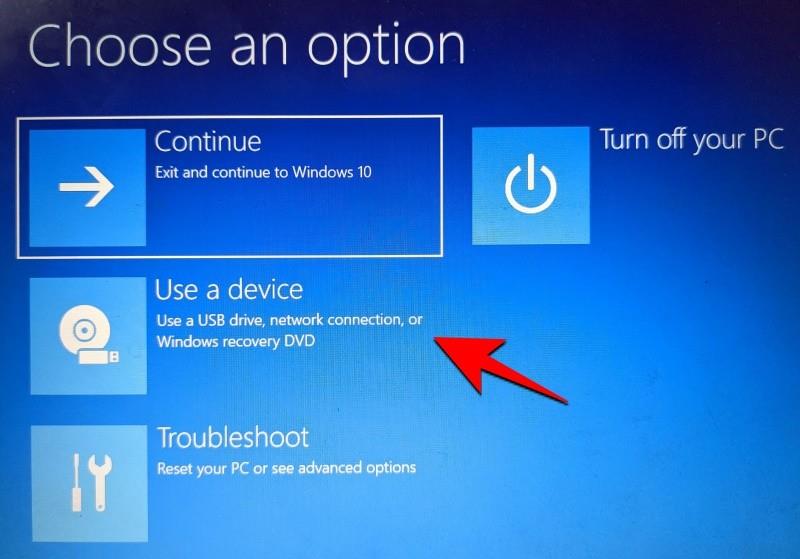
Tada pasirinkite savo USB diską .
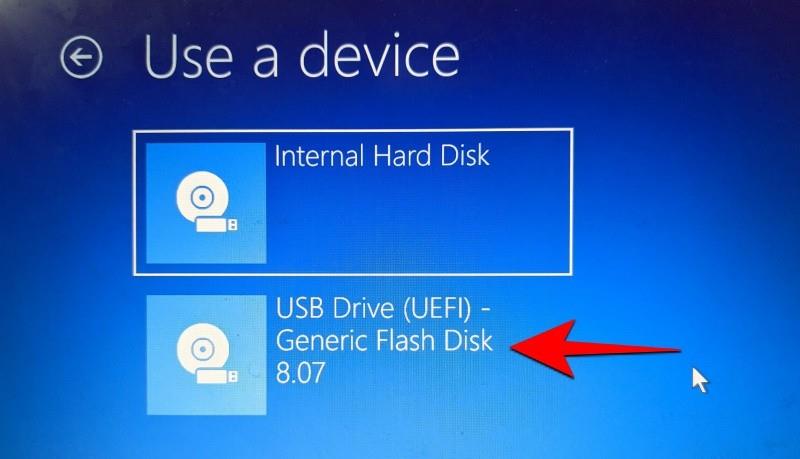
Turėtų prasidėti „Windows 11“ sąranka. Spustelėkite Pirmyn, kad tęstumėte.
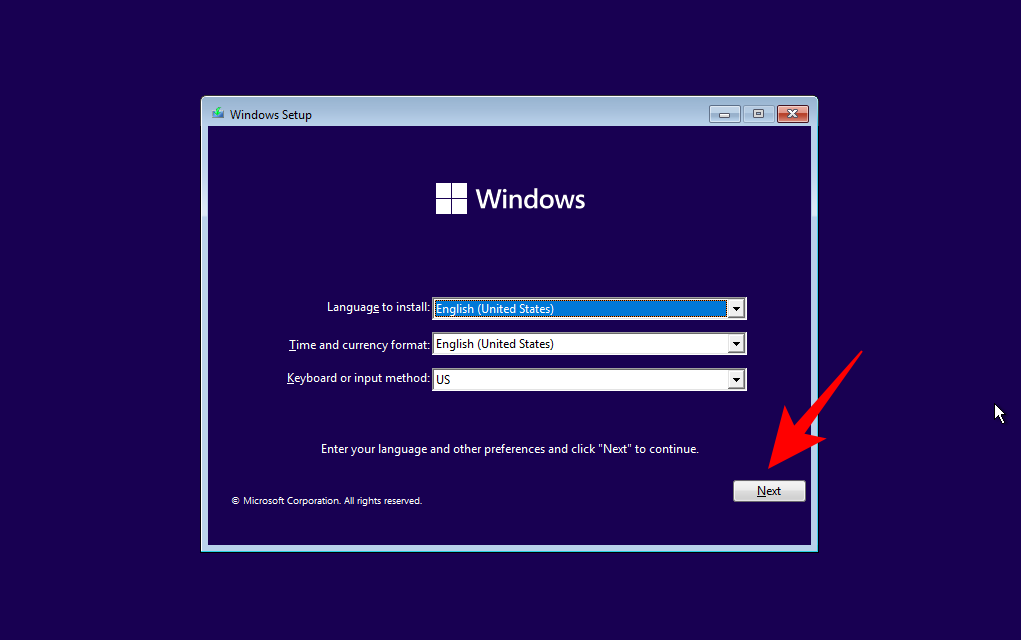
Spustelėkite Įdiegti dabar . Įveskite produkto kodą. Jei jo neturite, apačioje spustelėkite Neturiu produkto kodo .
Pasirinkite norimą įdiegti „Windows“ versiją ir spustelėkite Pirmyn . Sutikite su sąlygomis ir sutartimis ir spustelėkite Pirmyn .
Štai ir vėl pasirinkimas – atnaujinti arba pradėti iš naujo. Pasirinkimas yra jūsų, bet mes ketiname atlikti švarų diegimą ir pasirenkame pasirinktinį: tik įdiegti „Windows“ .
Pasirinkite savo skaidinį ir spustelėkite Pirmyn .
Dabar čia gausite naują paruoštą sąrankos patirtį. Pasirinkite savo šalį ir spustelėkite Taip .
Pasirinkite įvesties metodą ir spustelėkite Taip .
Pirmiausia „Windows“ dabar leidžia pavadinti kompiuterį pagal pačią sąranką. Įveskite pavadinimą ir spustelėkite Kitas .
Susiekite „Microsoft“ paskyrą ir spustelėkite Pirmyn .
Taigi vykdykite visas ekrane pateikiamas instrukcijas, kol pasieksite galutinį diegimo procesą. Apačioje matysite likusius žingsnius ir procentinius žymeklius.
Kai procesas bus baigtas, kompiuteris bus paleistas iš naujo ir kompiuteryje veiks „Windows 11“.
3 būdas: įdiekite virtualioje mašinoje
Net jei ketinate laukti, kol bus išleista galutinė stabili „Windows 11“ versija, vis tiek galite pagalvoti apie jos naudojimą virtualioje mašinoje ir išbandyti. Dabar yra įvairių virtualių mašinų programų. Tačiau šiame vadove naudojame „Oracle VM VirtualBox“.
Parsisiųsti : Oracle VM VirtualBox
Atsisiųskite ir įdiekite „VirtualBox“ ir atidarykite. Spustelėkite Naujas .
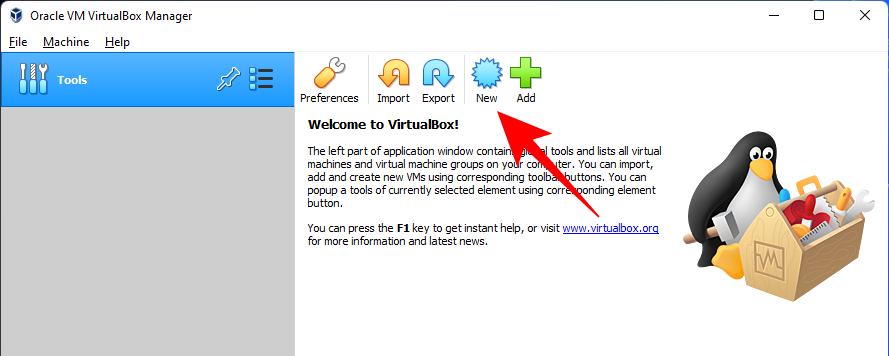
Įveskite operacinės sistemos pavadinimą. Tada spustelėkite išskleidžiamąjį meniu Versija.
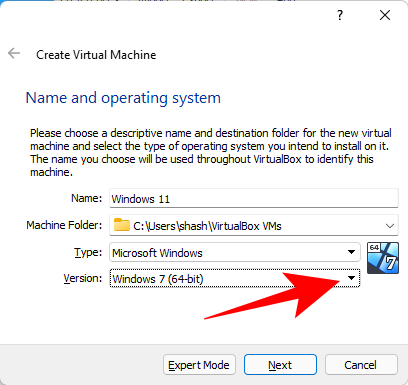
Pasirinkite „Windows 10“ (64 bitų).
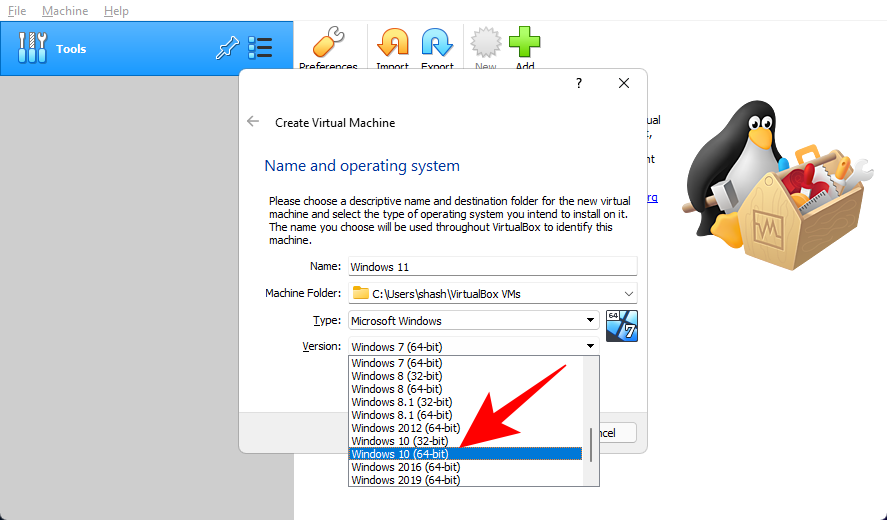
Spustelėkite Kitas .
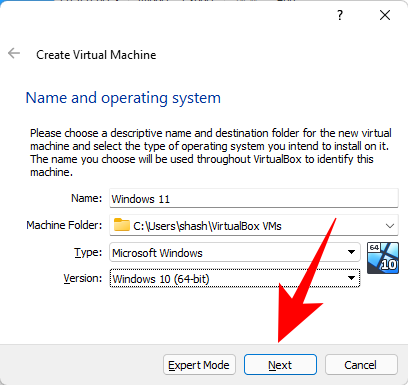
Sureguliuokite slankiklį, kad paskirstytumėte RAM kiekį šiai virtualiai mašinai. Tada spustelėkite Pirmyn .

Spustelėkite Sukurti .
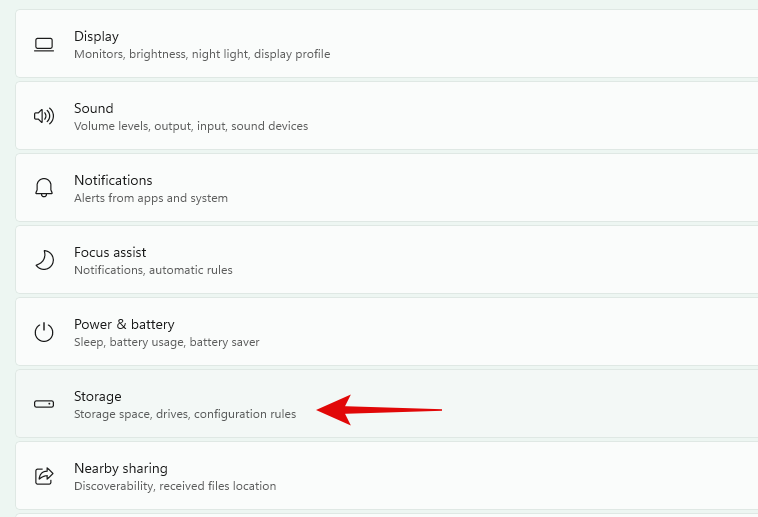
Spustelėkite Kitas .
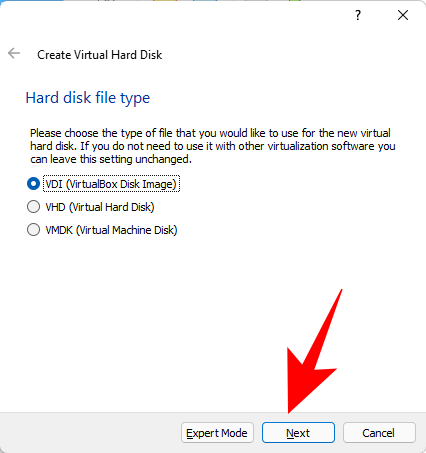
Pasirinkite fiksuotą dydį ir spustelėkite Pirmyn .
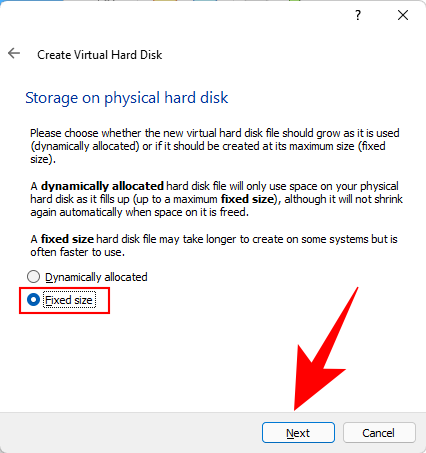
Įveskite virtualaus standžiojo disko dydį ir spustelėkite Sukurti .
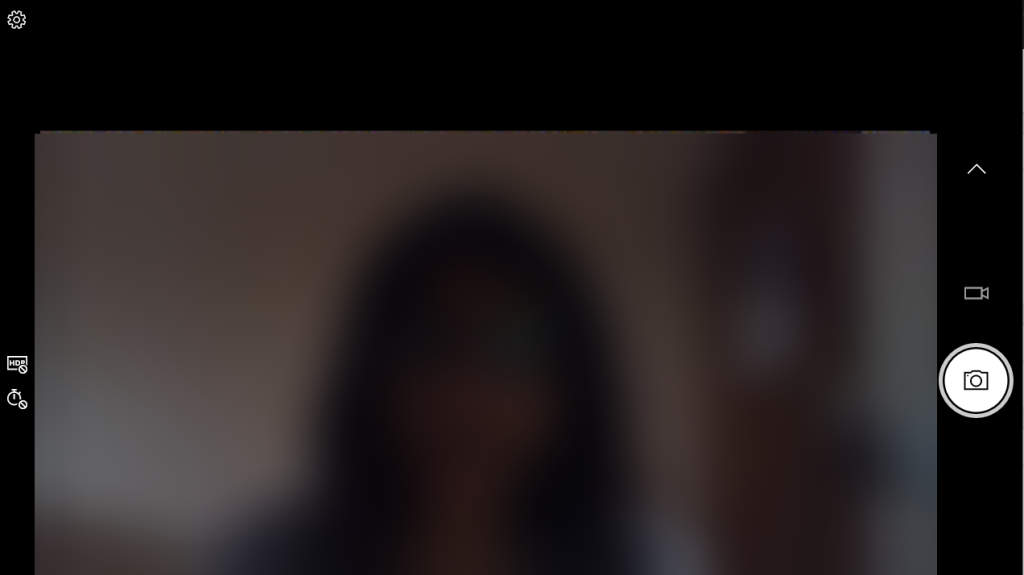
„VirtualBox“ užtruks šiek tiek laiko, kol bus sukurtas virtualus standusis diskas. Kai diskas bus sukurtas, spustelėkite Nustatymai.
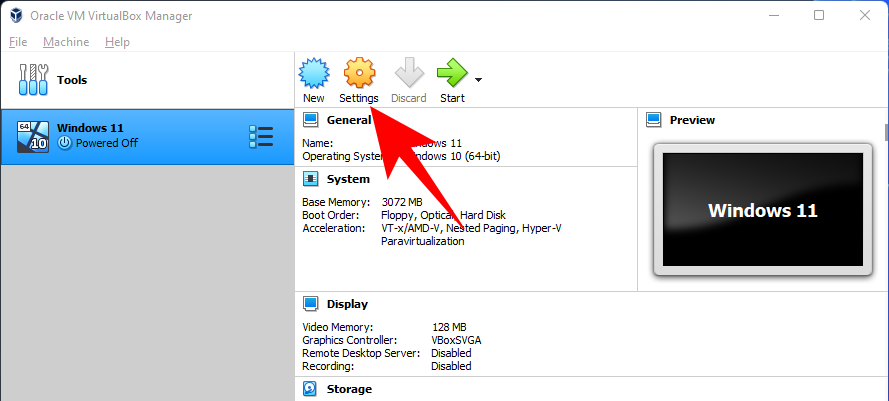
Kairiajame skydelyje spustelėkite Saugykla . Tada šalia Valdiklis: SATA spustelėkite pirmąją kompaktinio disko piktogramą.
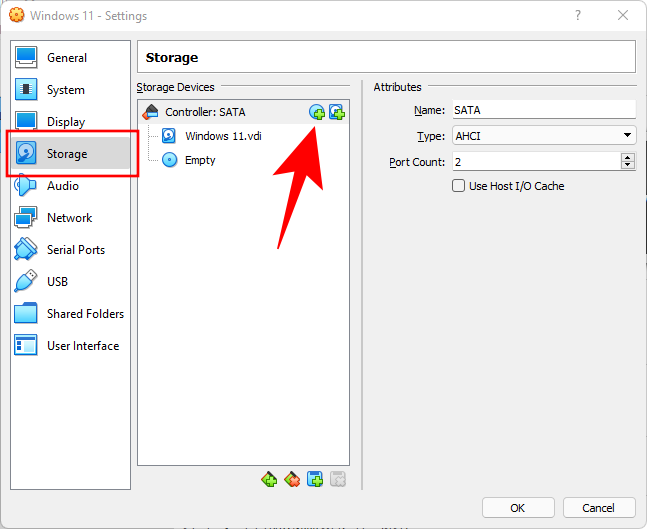
Pasirinkite atsisiųstą „Win 11 ISO“ ir spustelėkite „ Pasirinkti“ .
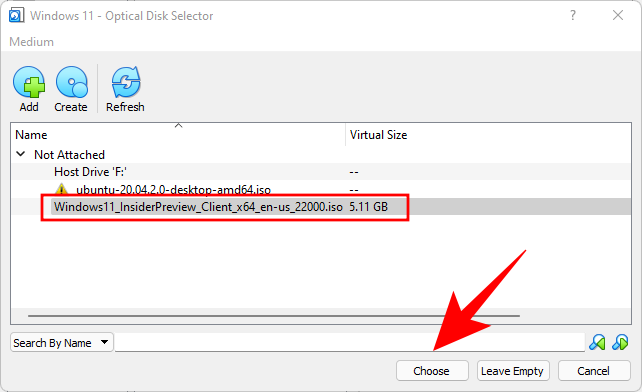
Spustelėkite žemiau esantį tuščią lizdą.
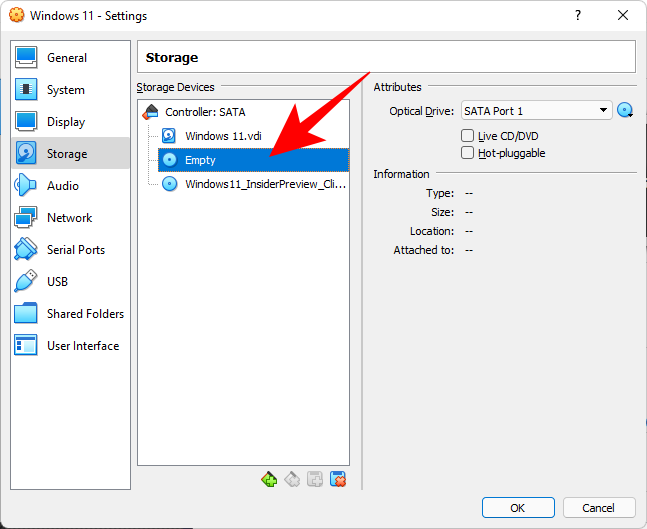
Tada spustelėkite kompaktinio disko / ROM piktogramą, esančią šalia „Optinis diskas“, ir pasirinkite neseniai sukurtą virtualųjį diską.
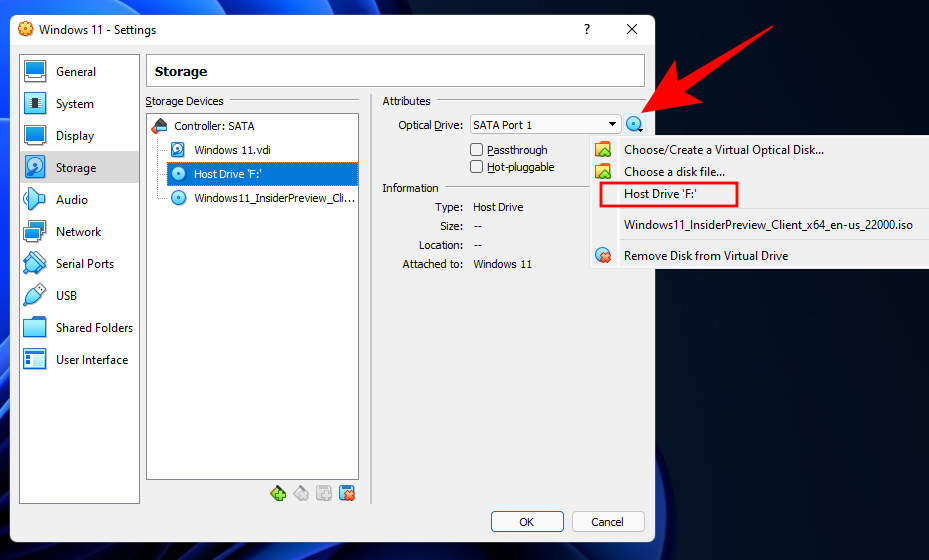
Spustelėkite Gerai .
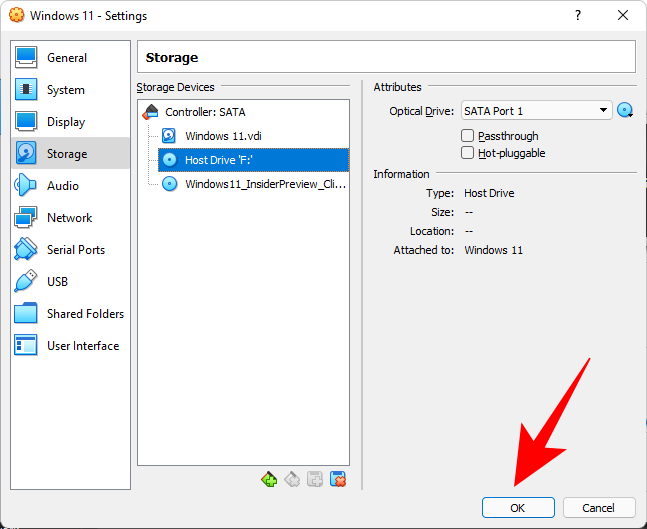
Dabar spustelėkite Pradėti .
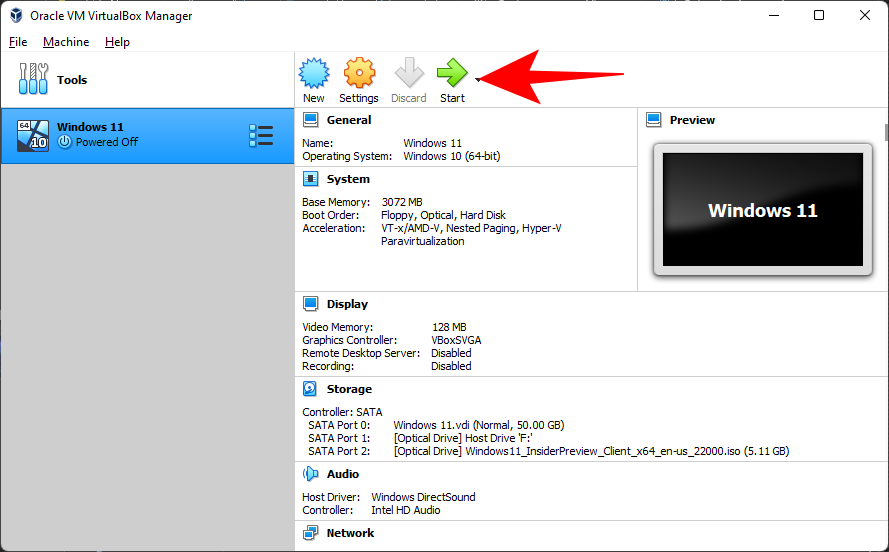
Dabar jūsų virtualioje mašinoje prasidės „Windows 11“ sąranka.
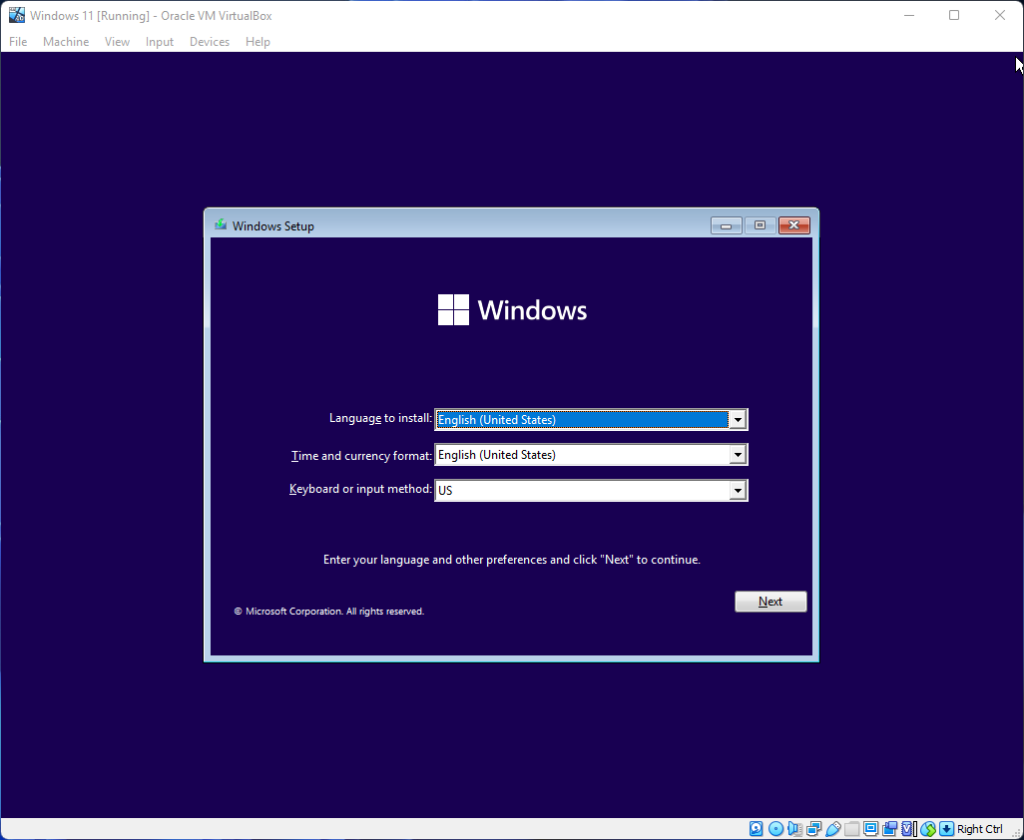
Atlikite veiksmus, kaip parodyta ankstesniame metode, ir pradėkite naudoti „Windows 11“.
Dažniausiai užduodami klausimai (DUK):
Pateikiame keletą įprastų užklausų, kurias žmonės turėjo nuo tada, kai buvo išleistas oficialus Windows 11 ISO.
Ar oficialus „Windows 11 ISO“ yra naujausia „Windows 11“ versija?
Taip, tai yra naujausia galutiniams vartotojams skirta „Windows 11“ versija. Aukščiau pateikta nuoroda bus atnaujinta naujesnėmis versijomis, kai jos bus išleistos.
Ar jums vis dar reikia TPM 2.0 ir saugaus įkrovimo?
Taip, liūdnai pagarsėję sistemos reikalavimai išliko ir turėsite įjungti TPM 2.0 ir saugų įkrovimą .
Kada bus išleista „Windows 11“?
„Windows 11“ jau yra. Galite atsisiųsti diegimo asistento įrankį naudodami šią nuorodą.
Tikimės, kad jums pavyko atsisiųsti oficialų „Windows 11 ISO“ iš „Windows Insider“ kanalų ir lengvai jį įdiegti. „Windows 11“ dar reikia pradėti daug dalykų, todėl sekite visas naujausias naujienas.
SUSIJĘS

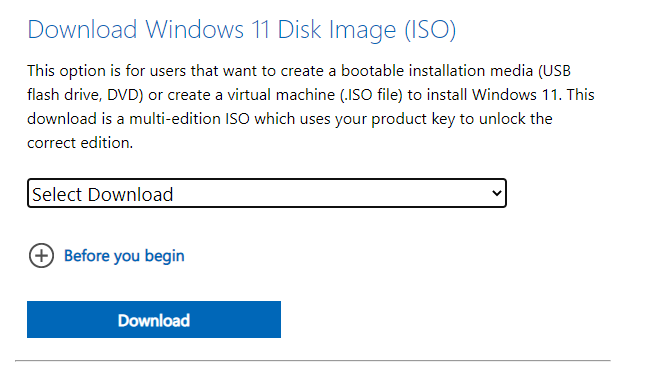
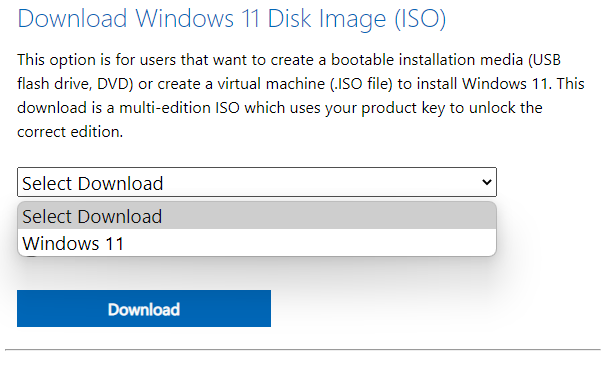
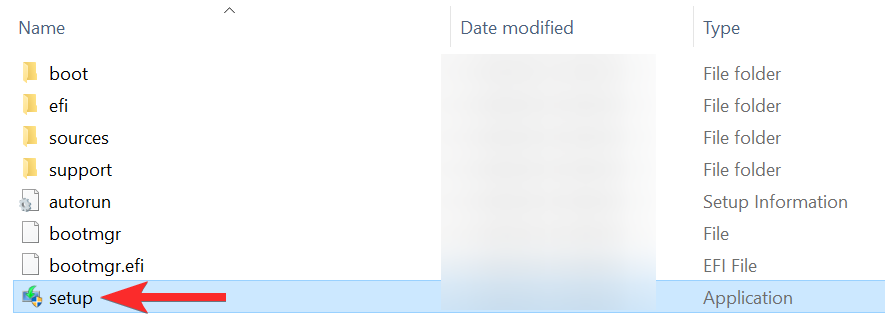
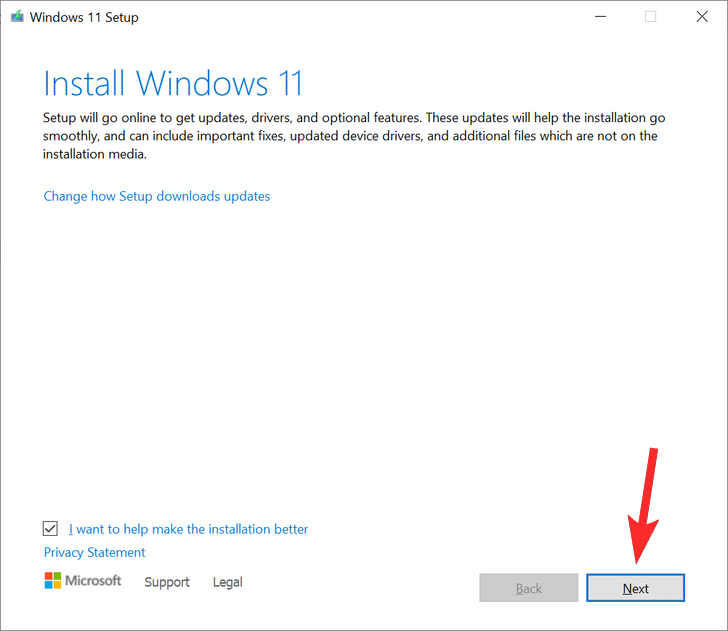
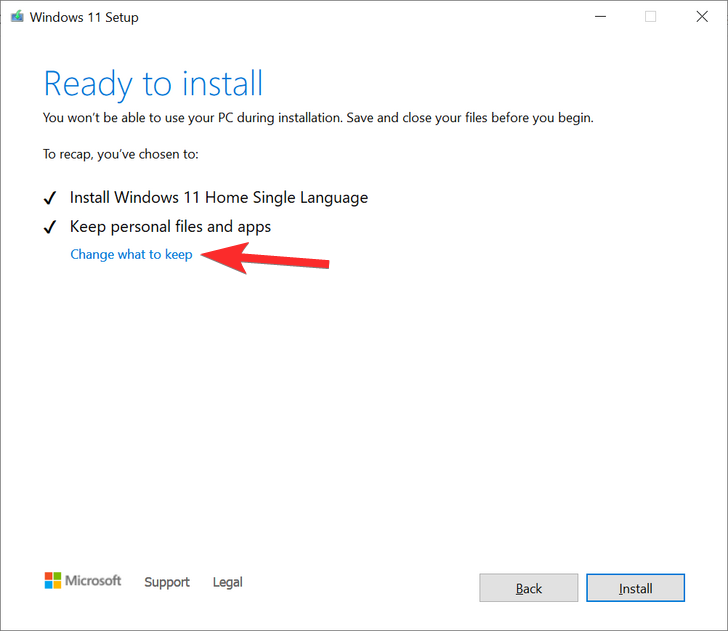
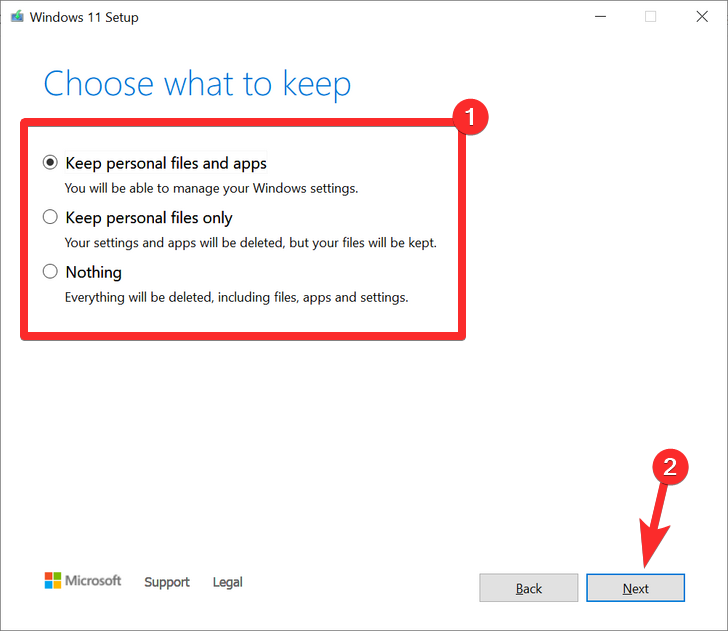
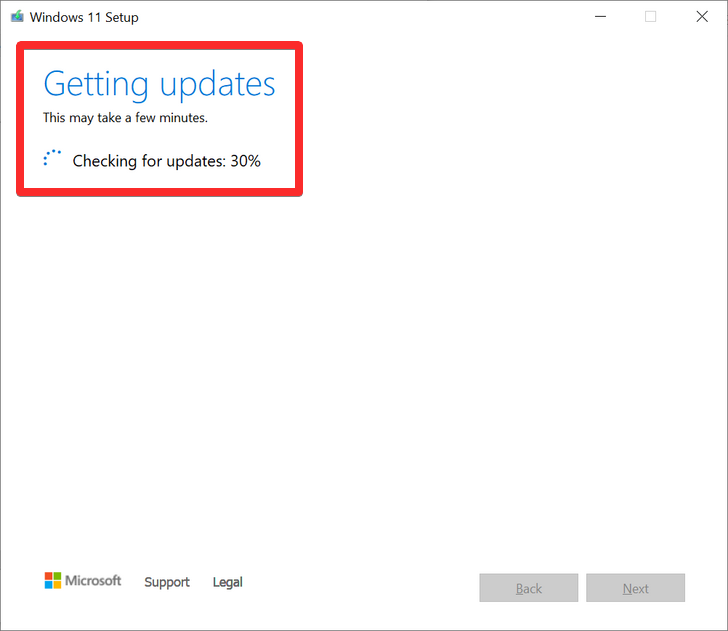
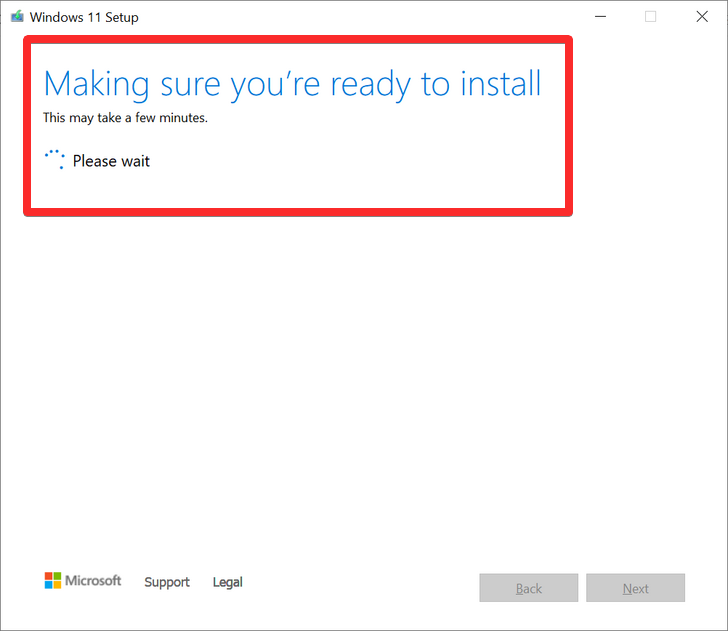
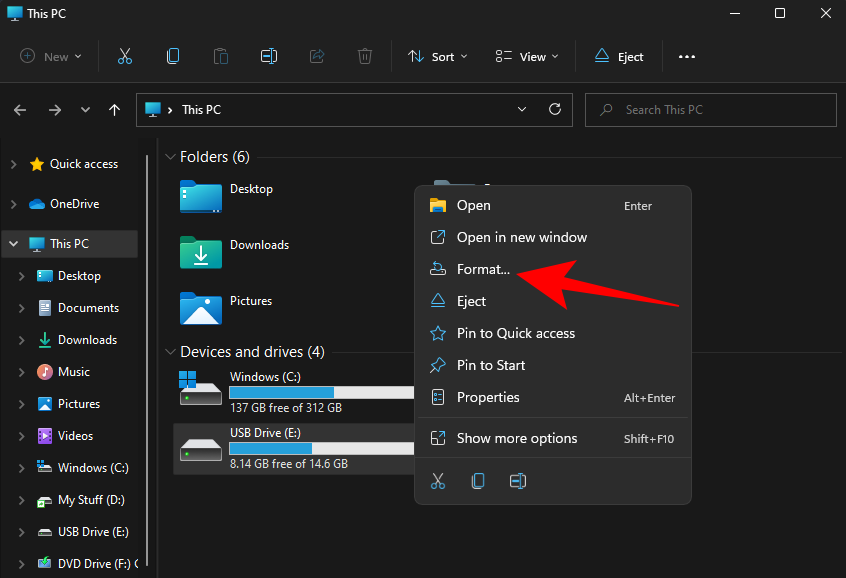
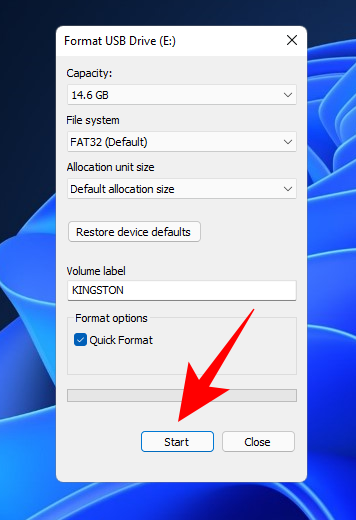
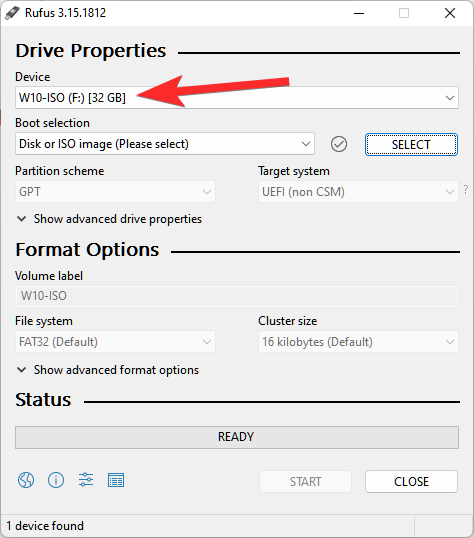
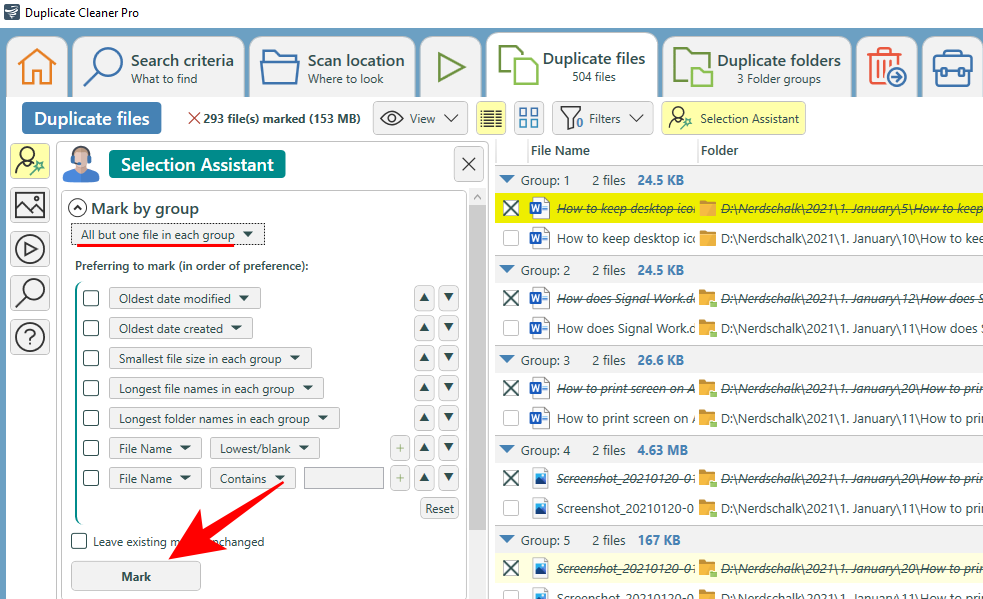
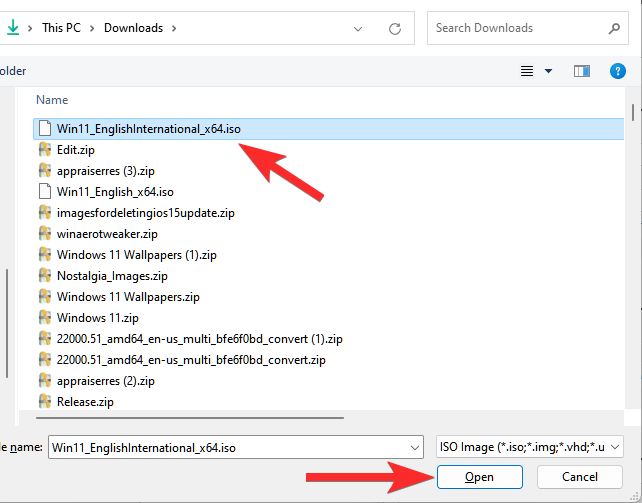
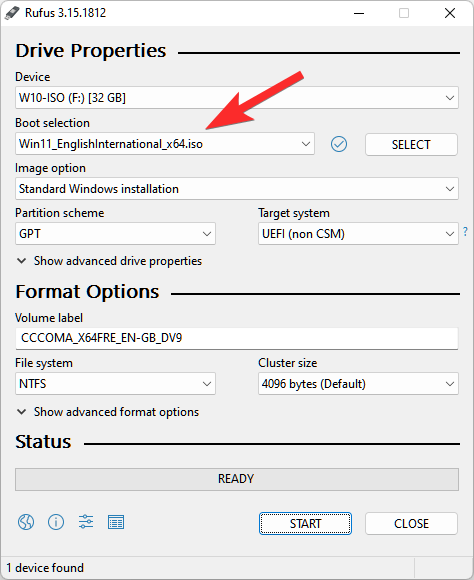
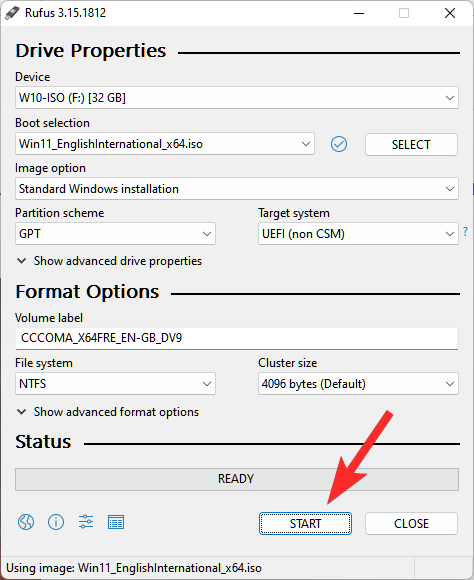
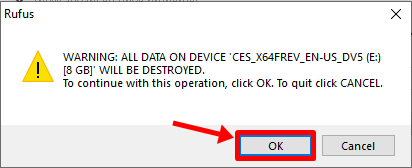
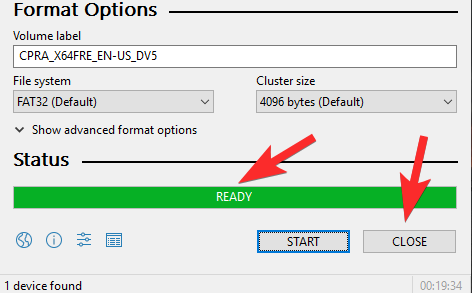
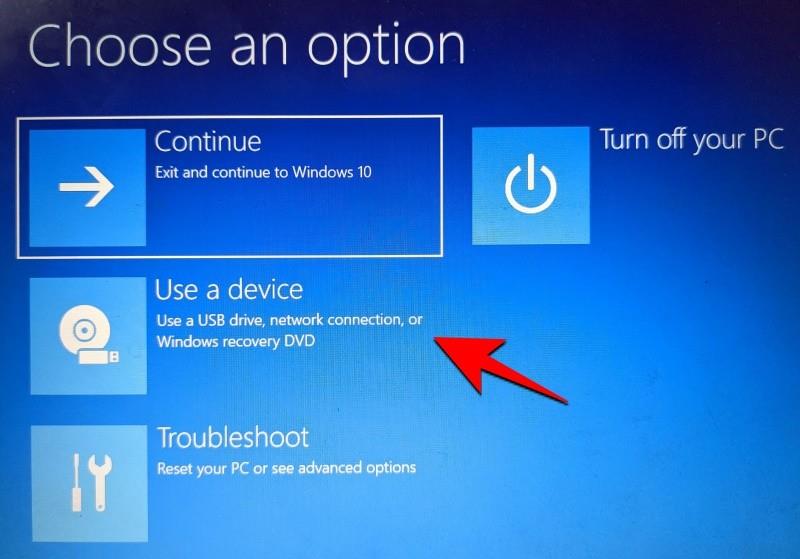
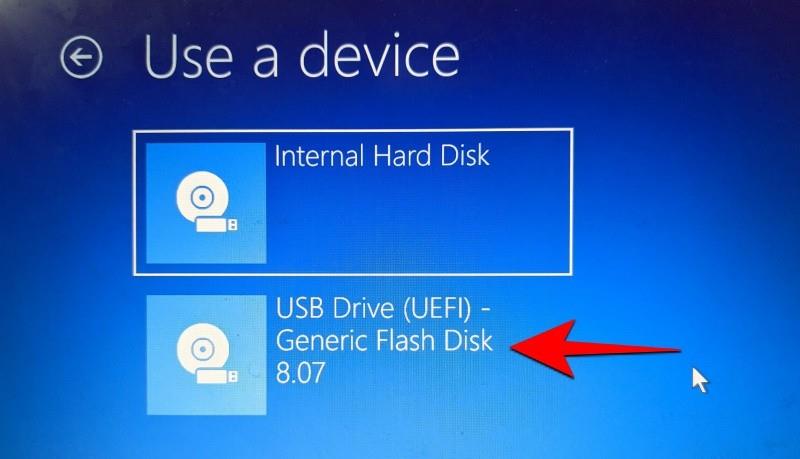
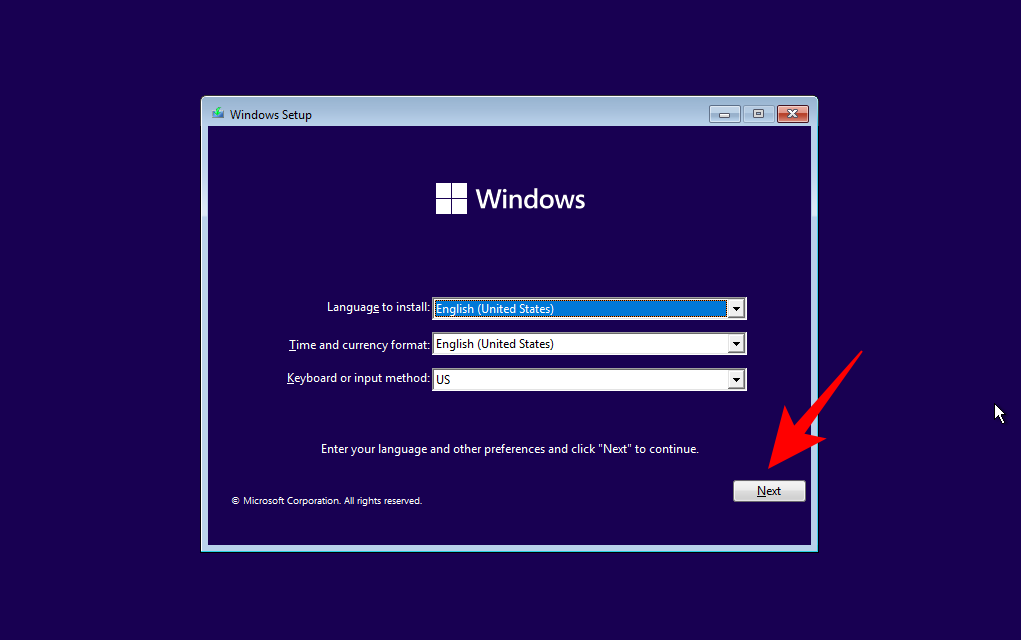
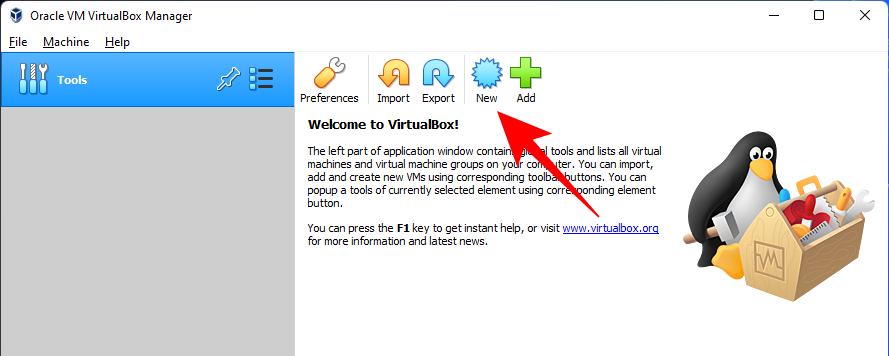
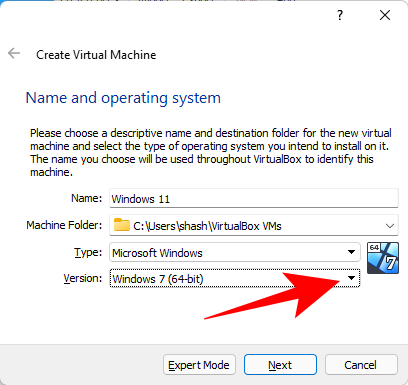
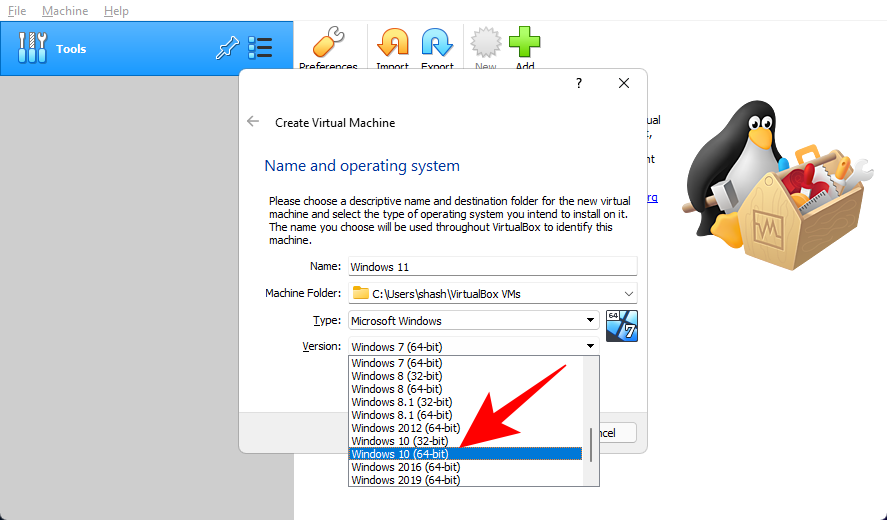
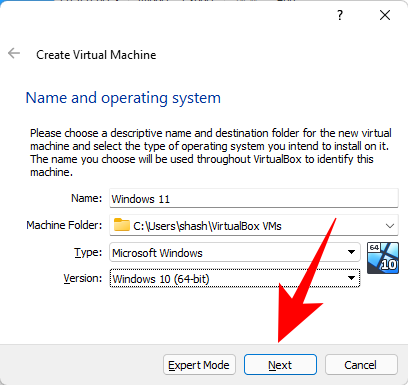

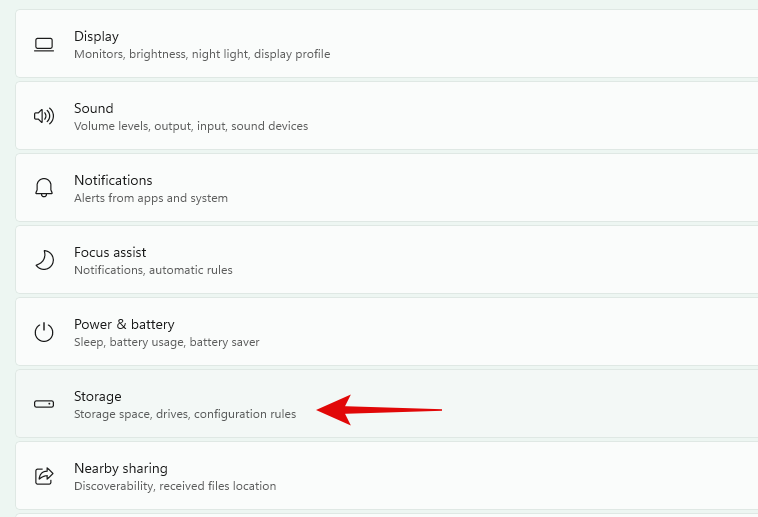
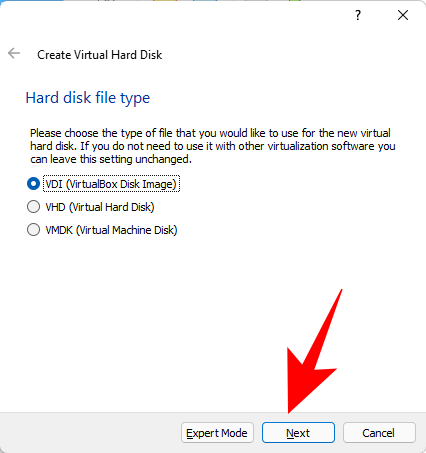
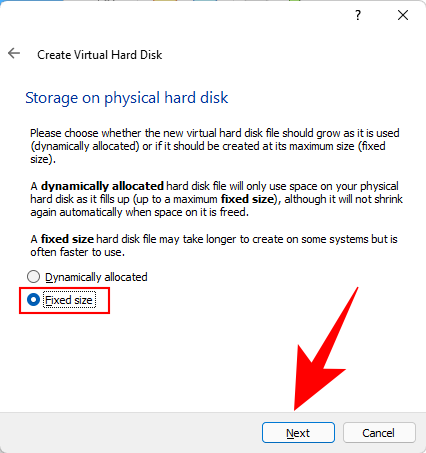
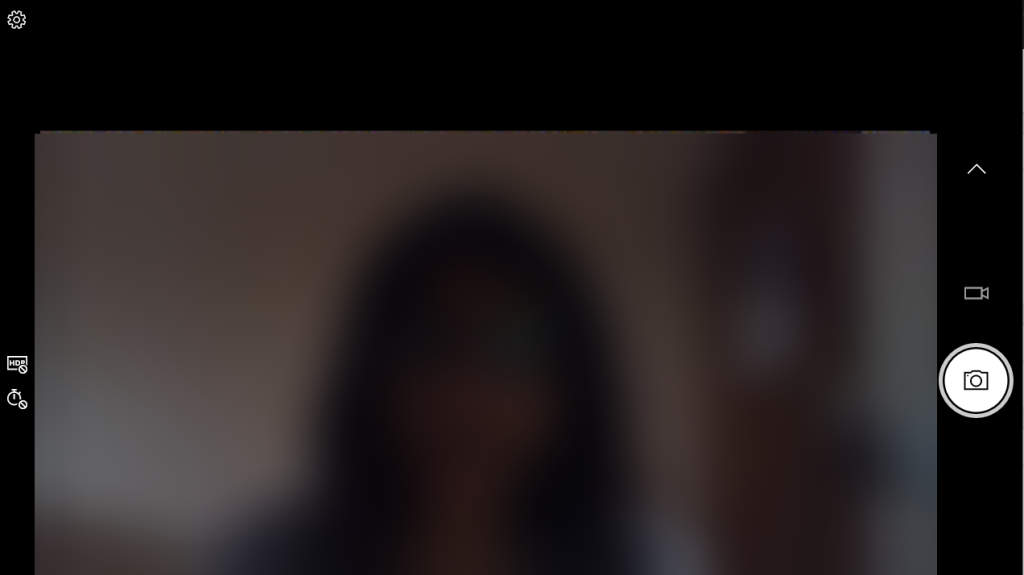
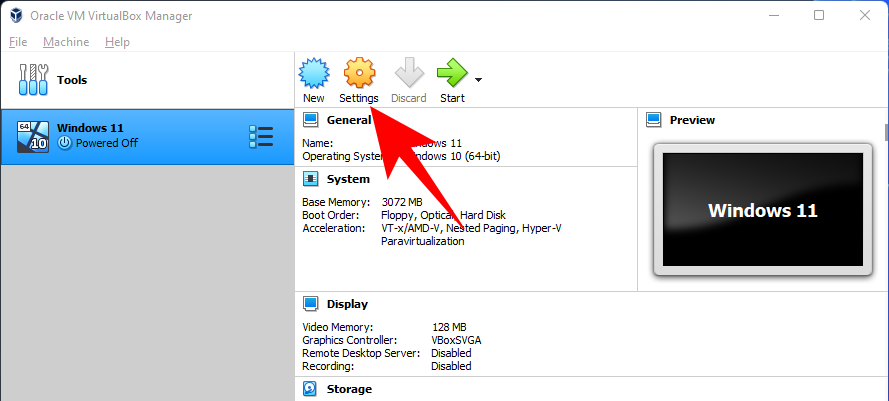
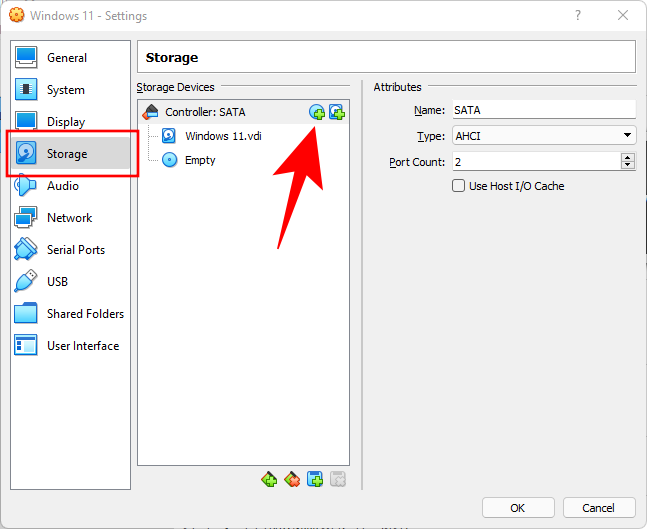
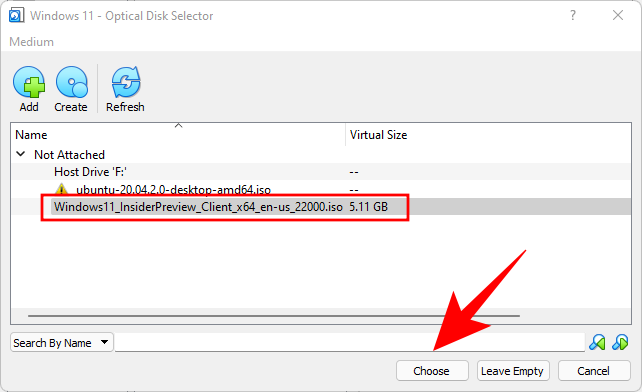
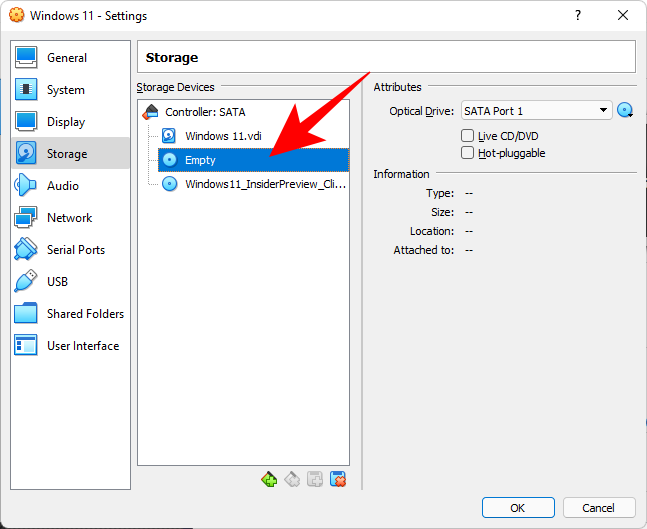
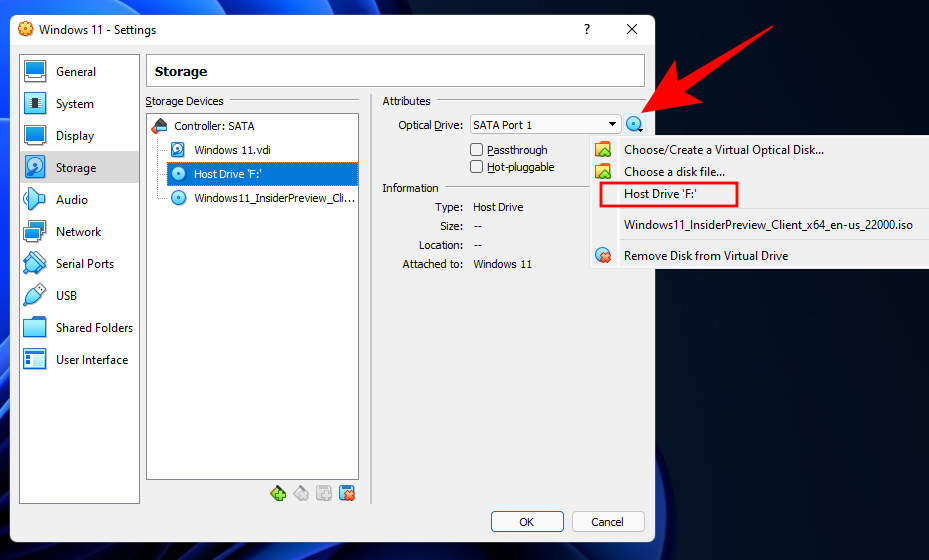
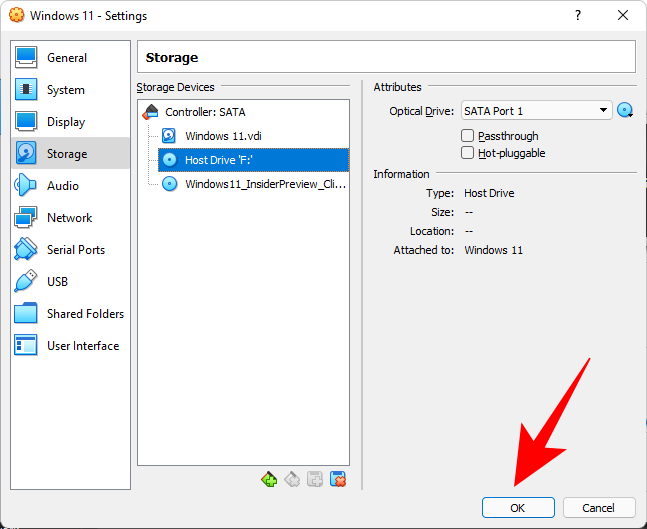
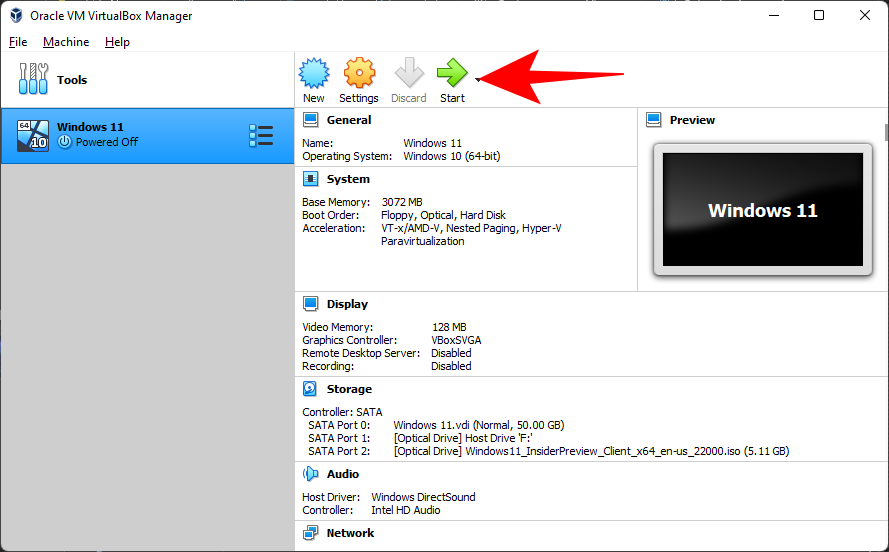
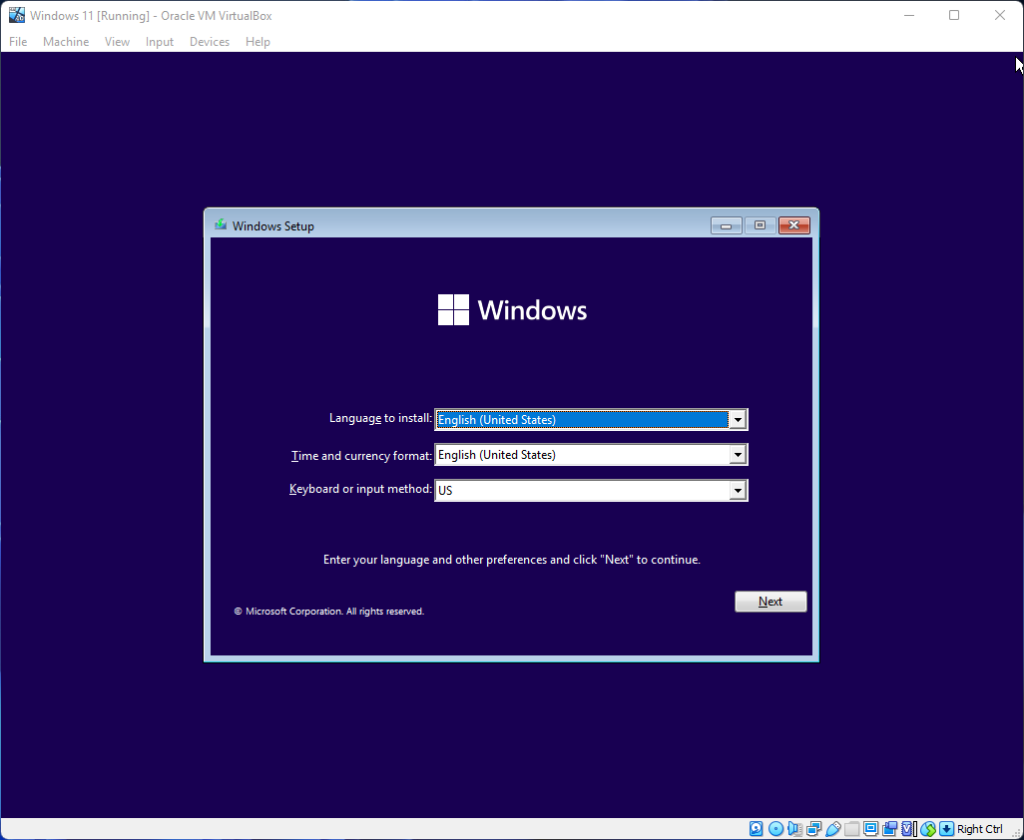











![Kaip įvesti akcentus „Windows 11“ [6 būdai] Kaip įvesti akcentus „Windows 11“ [6 būdai]](https://blog.webtech360.com/resources8/images31/image-285-0105182715408.png)
















